如何设置共享打印机的IP地址?遇到问题怎么解决?
- 家电技巧
- 2025-01-10
- 43
在如今的办公环境中,共享打印机成为了必不可少的设备。然而,如果在网络环境下不能正确设置共享打印机IP,就会导致无法顺利使用该设备。本文将为大家介绍一种简单易行的共享打印机IP设置方法,以帮助您快速解决共享打印机的使用问题。
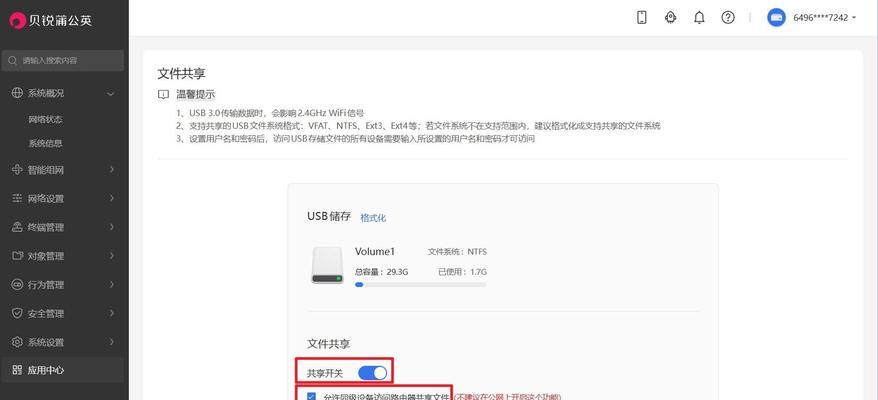
确定网络环境
1.确保您的电脑和打印机都连接到同一个局域网中。
2.确认网络连接正常,可以通过浏览网页等方式验证网络是否畅通。
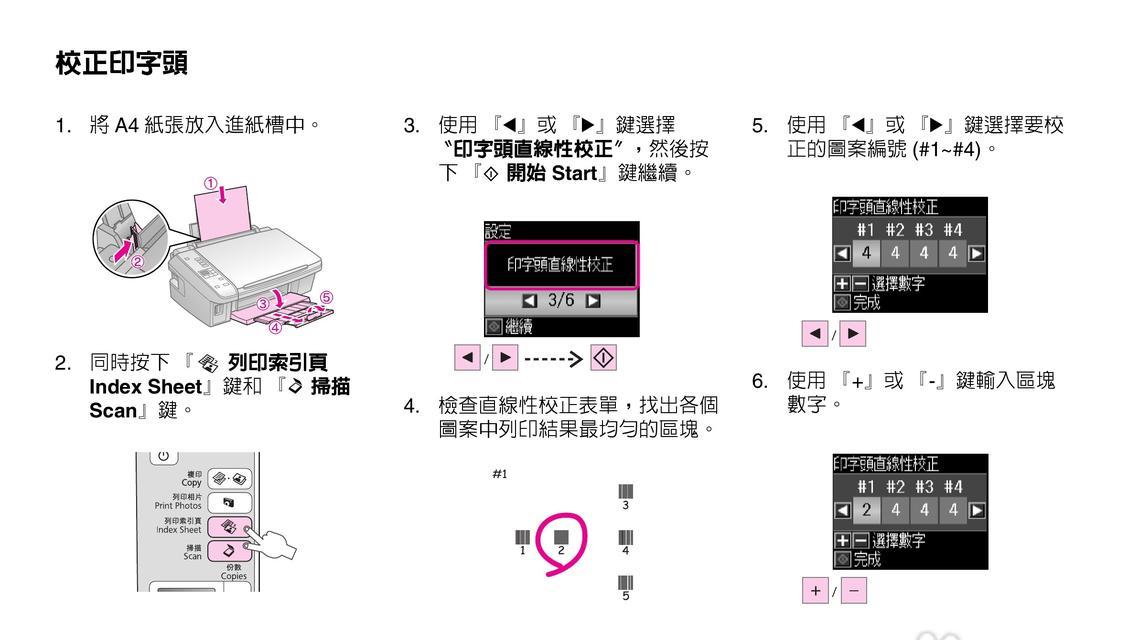
找到打印机IP地址
1.打开打印机控制面板,找到“网络设置”选项。
2.在“网络设置”菜单中,找到“TCP/IP”或“IP地址”选项。
3.记下显示的IP地址,这是打印机的IP地址。
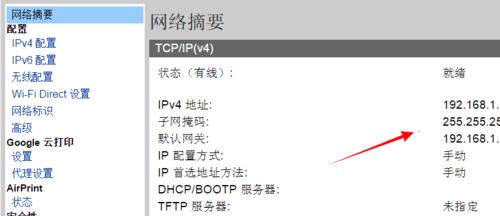
设置共享打印机
1.在电脑上点击“开始”按钮,选择“控制面板”。
2.在控制面板中找到“设备和打印机”选项。
3.右键点击要共享的打印机,选择“打印机属性”。
4.在打印机属性窗口中,选择“共享”选项卡。
5.勾选“共享此打印机”,并为打印机设置一个易于辨识的共享名称。
设置共享打印机IP
1.在电脑上点击“开始”按钮,选择“运行”。
2.在运行窗口中输入“CMD”并按下回车键,打开命令提示符。
3.输入“ipconfig”并按下回车键,显示当前电脑的IP配置信息。
4.记下显示的IPv4地址,这是电脑的IP地址。
连接共享打印机
1.在电脑上点击“开始”按钮,选择“控制面板”。
2.在控制面板中找到“设备和打印机”选项。
3.点击“添加打印机”按钮,选择“添加网络、蓝牙或无线打印机”选项。
4.在搜索框中输入共享打印机的IP地址,并点击“下一步”按钮。
验证共享打印机连接
1.打开一个文档或网页,点击打印按钮。
2.在打印对话框中,选择已连接的共享打印机,并点击“打印”按钮。
3.观察打印任务是否成功发送到共享打印机,以及打印机是否正常工作。
检查网络设置
1.如果在连接共享打印机时遇到问题,可以检查网络设置。
2.确认电脑和打印机仍然连接到同一个局域网中。
3.验证网络连接是否稳定,可能需要重新启动路由器或调整网络设置。
重启设备
1.如果共享打印机无法正常连接,可以尝试重启相关设备。
2.关闭电脑、打印机和路由器,并等待片刻。
3.重新启动这些设备,并再次尝试连接共享打印机。
使用防火墙设置
1.在一些情况下,防火墙可能会阻止共享打印机的连接。
2.检查电脑上的防火墙设置,确保允许共享打印机的通信。
3.如果需要,可以在防火墙中添加例外规则,以允许共享打印机的连接。
更新打印机驱动程序
1.如果共享打印机仍然无法正常工作,可以尝试更新打印机驱动程序。
2.打开打印机制造商的官方网站,搜索最新的驱动程序。
3.下载并安装适用于您的操作系统和打印机型号的驱动程序。
查找在线资源
1.如果以上方法仍然无法解决问题,可以搜索在线资源。
2.访问论坛、技术支持网站或社交媒体群组,寻求他人的帮助和建议。
3.与有类似问题的人交流,获取更多解决方案和经验分享。
咨询专业技术支持
1.如果您依然无法解决共享打印机IP设置问题,可以咨询专业技术支持。
2.联系打印机制造商的客服部门,详细描述您遇到的问题,并寻求他们的帮助。
共享打印机IP设置方法
1.本文详细介绍了一种简单易行的共享打印机IP设置方法。
2.通过正确设置打印机和电脑的IP地址,并进行共享设置,可以轻松实现打印机的网络共享。
3.如果遇到连接问题,可以通过检查网络设置、重启设备、调整防火墙设置或更新驱动程序等方式解决。
4.如仍无法解决问题,建议搜索在线资源或咨询专业技术支持。
版权声明:本文内容由互联网用户自发贡献,该文观点仅代表作者本人。本站仅提供信息存储空间服务,不拥有所有权,不承担相关法律责任。如发现本站有涉嫌抄袭侵权/违法违规的内容, 请发送邮件至 3561739510@qq.com 举报,一经查实,本站将立刻删除。!
本文链接:https://www.9jian.net/article-5905-1.html























